pdf怎么转为图片?多种方法全解析
发布时间:2024-08-12 18:22 星期一
pdf怎么转为图片?在现代办公和学习中,PDF文件因其跨平台性和不易编辑性而广受欢迎。然而,在某些情况下,我们可能需要将PDF文件转换为图片格式以便分享、展示或进一步编辑。本文将详细介绍多种将PDF转为图片的方法,大家根据自己的需求选择合适的方式。

一、在线转换工具
1、 迅捷视频
迅捷视频是一个免费使用的在线PDF工具,支持多种PDF操作。
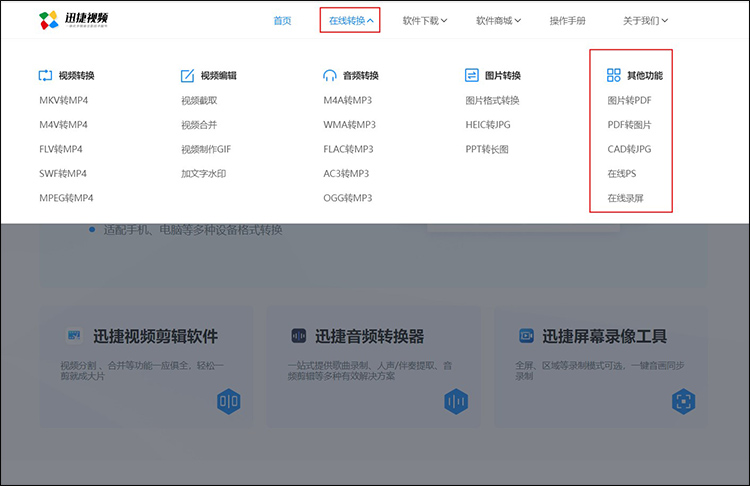
转换步骤如下:
访问迅捷视频官网。选择“PDF转图像”功能,上传PDF文件。
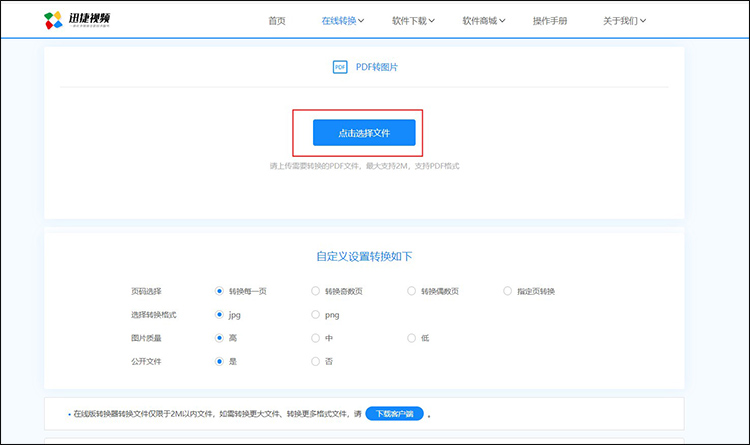
选择输出图片格式,调整页码选择、转换模式、图片质量参数。点击“转换为图像”并等待转换完成,然后下载图片。
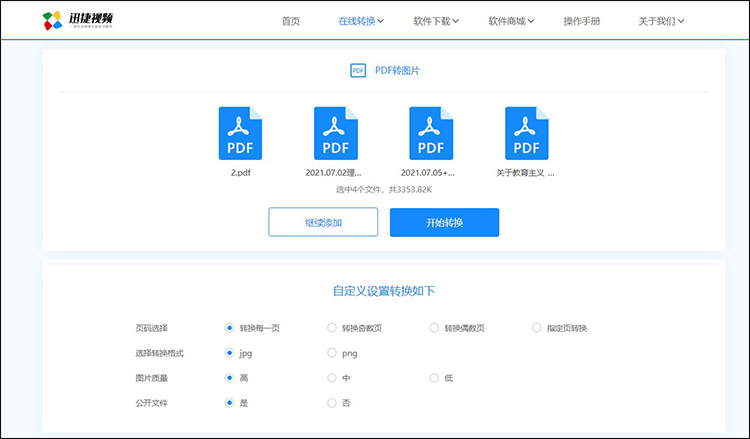
2、 迅捷PDF转换器
迅捷PDF转换器是一款功能丰富的在线PDF处理平台,支持PDF转图片批量操作,其中,包含PDF文档互转、PDF处理、文档文本翻译、音视频格式转换等丰富且实用功能。
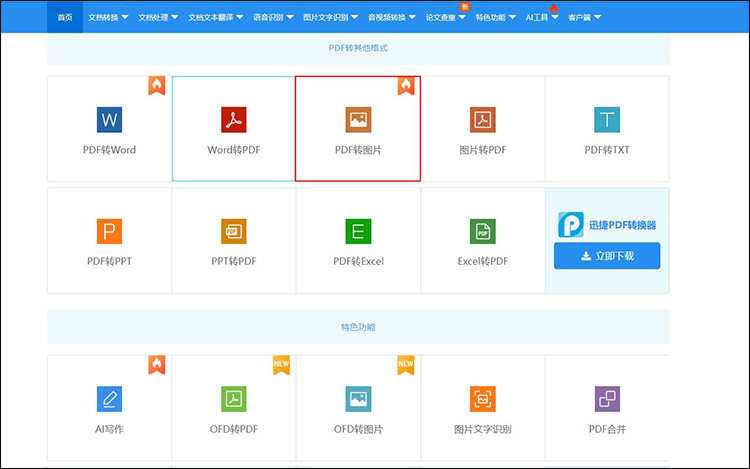
转换步骤如下:
选择“PDF转图片”功能,上传PDF文件。选择输出图片格式(JPG、PNG、BMP、TIFF等)和转换质量。点击“转换”并等待完成后下载图片。
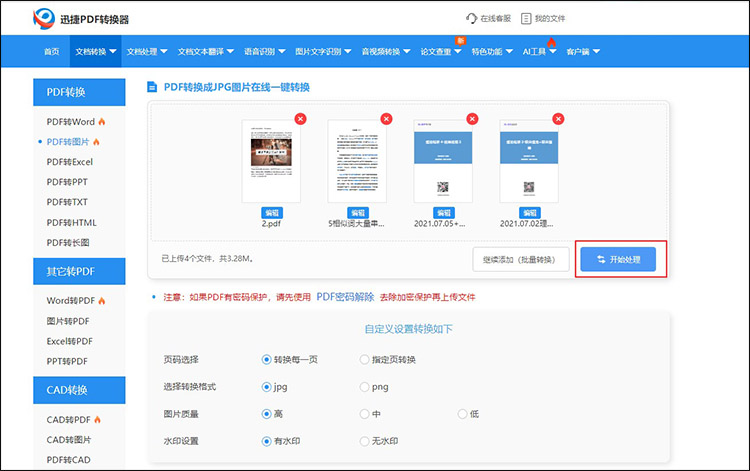
二、使用专业PDF转换软件
迅捷PDF转换器
迅捷PDF转换器是一款专业好用的PDF转换软件,支持多种格式转换、文档处理,及CAD转换、AI写作、图片转换。
转换步骤如下:
打开软件,选择“PDF转换”下的“文件转图片”。
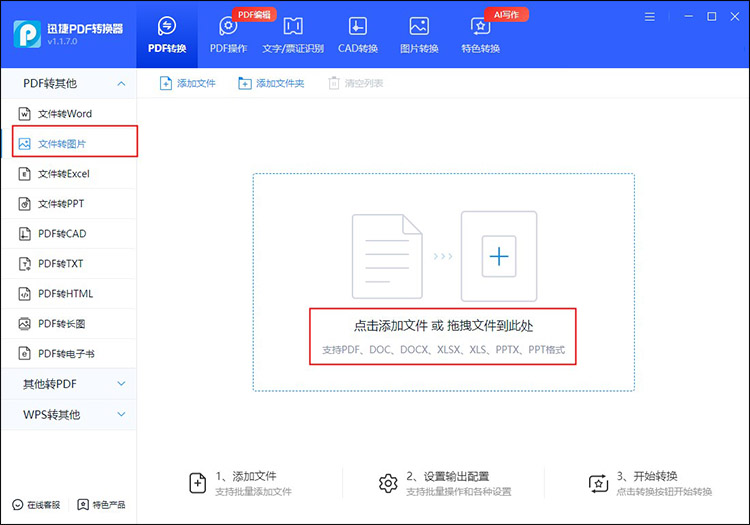
批量添加PDF文件,支持对单个文件的指定页面进行转换处理。选择输出图片质量(超清、高清、标清)和格式(JPG、PNG)。

点击“开始转换”并等待完成。
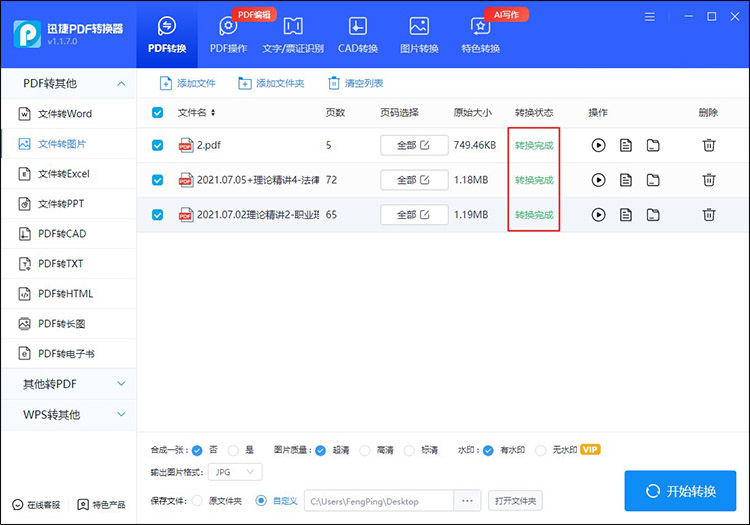
三、使用截图工具
如果PDF文件内容较为简单且数量不多,可以使用截图工具进行转换。这种方法简单易行,但可能无法保留原PDF文件的全部内容和格式。具体操作如下:
步骤如下:
打开PDF文件并找到需要转换的页面。打开截图工具,使用截图工具选择需要转换的页面区域,并保存为图片格式。
重复以上步骤,直到将所有需要转换的页面都保存为图片格式。
四、使用图像处理软件
对于熟悉图像处理软件(如Photoshop)的用户,也可以通过软件打开PDF文件并导出为图片格式。具体操作步骤可能因软件版本和个人习惯而异,步骤如下:
在Photoshop中打开PDF文件。选中需要导出的页面或页面区域。
点击“文件”-“另存为”,选择所需的图片格式进行保存。
本文详细介绍了多种将PDF文件转换为图片的方法,包括使用专业PDF转换软件、在线转换工具、截图工具以及图像处理软件等。读者可以根据自己的需求和操作习惯选择合适的方法进行操作。无论是批量转换还是单页转换,都能找到适合的解决方案。

